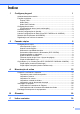MANUAL AVANÇADO DO USUÁRIO DCP-7055 DCP-7060D DCP-7065DN HL-2280DW Nem todos os modelos estão disponíveis em todos os países.
Manuais do Usuário, onde os encontro? Qual manual? Qual o seu conteúdo? Onde ele está? Segurança e Questões Legais Primeiro, leia este Manual. Leia Instruções de segurança antes de configurar seu aparelho. Consulte este manual para informações sobre marcas e restrições legais. Impresso/Na caixa Guia de Configuração Rápida Siga as instruções para configuração do aparelho e instalação dos drivers e do software para o sistema operacional e tipo de conexão que está sendo usado.
Índice 1 Configuração geral 1 Armazenamento de memória ................................................................................ 1 Funções ecológicas ............................................................................................... 1 Poupar Toner................................................................................................... 1 Modo Sleep ..................................................................................................... 1 Modo Sono Profundo.......
iii
1 Configuração geral Armazenamento de memória As suas configurações dos menus são armazenadas permanentemente e, caso ocorra falta de energia, não serão perdidas. As configurações temporárias (p.ex. Contraste) serão perdidas. 1 1 Funções ecológicas 1 1 Poupar Toner 1 Você pode economizar toner utilizando esta função. Se Poupar Toner for configurado como Ativado, a impressão sairá mais clara. A configuração padrão é Desativado. a b Pressione Menu. c Pressione a ou b para selecionar 2.
Capítulo 1 Configurações de toner Você pode selecionar por quanto tempo o aparelho necessita ficar inativo antes de entrar no modo Sleep. O timer é reiniciado sempre que o aparelho faz cópias ou recebe dados do computador. A configuração padrão é de 3 minutos. Configuração de toner (modo continuação) Enquanto o aparelho estiver no modo Sleep, o display mostrará Sleep. a b O aparelho pode ser configurado para continuar imprimindo mesmo depois que o display mostrar Trocar Toner.
Configuração geral Contraste do LCD Você poderá alterar o contraste para fazer com que o display fique mais claro ou mais escuro. a b Pressione Menu. c Pressione a ou b para selecionar 3.Contraste LCD e depois pressione OK. Pressione a ou b para selecionar 1.Config. Geral e depois pressione OK. 1 Lista de Configurações do Usuário Para imprimir a lista de configurações programadas, siga o procedimento abaixo. a b Pressione a para tornar o display mais escuro.
Capítulo 1 Lista de Configurações de Rede (Para DCP-7065DN e HL-2280DW) A Lista de Configurações de Rede contém todas as configurações atuais da rede, incluindo as configurações do servidor de impressão da rede. Observação Nome do nó: O nome do nó é exibido na Lista de Configurações de Rede. O valor padrão é “BRNXXXXXXXXXXXX”. a b Pressione Menu. (DCP-7065DN) Pressione a ou b para selecionar 4.Info. Aparelho. Pressione OK. (HL-2280DW) Pressione a ou b para selecionar 5.Info. Aparelho. Pressione OK.
2 Fazendo cópias Configurações de cópia 2 2 2 Quando você quiser alterar rapidamente e em caráter temporário as configurações de cópia para a próxima cópia, use as teclas temporárias de COPIAR. Você poderá utilizar diferentes combinações. DCP-7055 DCP-7060D / DCP-7065DN / HL-2280DW 2 2 Um minuto após a cópia, a impressora retornará às configurações padrão. Interrompendo a cópia 2 Para interromper a cópia, pressione Parar/Sair.
Capítulo 2 Usando a tecla Opções 2 Verifique se o aparelho está no modo Copiar . Use a tecla Opções para definir de forma rápida e temporária as seguintes configurações de cópia para a próxima cópia. Pressione Seleções de Menu Opções Pressione a ou b e, em seguida, pressione OK Pressione a ou b e, em seguida, pressione OK Qualidade Página Auto* 8 Texto Foto Gráfico Empilhar/Ord.
Fazendo cópias Pressione Seleções de Menu Opções Ampliar/Reduzir 100%* Página 8 97% CARTAiA4 2 94% A4iCARTA 91% Pg.Inteira 85% CARTAiEXE 83% OFÍCIOiA4 78% OFIiCARTA 70% A4iA5 50% Person(25-400%) Automático 1 200% 141% A5iA4 104% EXEiCARTA Layout Página Desl(1 em 1)* 10 2 em 1 (V) 2 2 em 1 (H) 2 2 em 1 (ID) 4 em 1 (V) 2 4 em 1 (H) 2 1 Utilização do alimentador 2 (V) significa Retrato e (H) corresponde a Paisagem. Os valores de fábrica são apresentados em negrito com um asterisco.
Capítulo 2 Melhorando a qualidade da cópia Você poderá escolher uma configuração de qualidade entre as várias existentes. A configuração padrão é Auto. Auto Auto é o modo recomendado para impressões comuns. Adequado para documentos que contenham tanto texto como fotografias. Texto Adequado para documentos que contenham apenas texto. Foto Adequado para copiar fotografias. Gráfico Adequado para copiar recibos.
Fazendo cópias d e Pressione a ou b para selecionar Ampliar/Reduzir e depois pressione OK. Execute uma das alternativas: Pressione a ou b para selecionar a proporção de ampliação ou redução desejada. Pressione OK. Pressione a ou b para selecionar Person(25-400%). Pressione OK. Pressione a ou b para selecionar uma taxa de aumento ou redução entre 25% e 400%. Coloque seu documento no aparelho. c Pressione Opções. Pressione a ou b para selecionar Contraste. Pressione OK.
Capítulo 2 d e Pressione a para fazer uma cópia mais clara ou pressione b para fazer uma cópia mais escura. Pressione OK. Pressione Iniciar. a b Coloque seu documento no aparelho. c Pressione Opções. Pressione a ou b para selecionar Layout Página. Pressione OK. d Pressione a ou b para selecionar 2 em 1 (V), 2 em 1 (H), 2 em 1 (ID) 1, 4 em 1 (V), 4 em 1 (H) ou Desl(1 em 1). Pressione OK. Para alterar a configuração padrão, siga as etapas abaixo: a b Pressione Menu.
Fazendo cópias Para copiar utilizando o alimentador (DCP-7065DN): Coloque o documento virado para cima na direção ilustrada abaixo: 2 Para copiar utilizando o vidro do scanner: 2 Coloque o documento virado para baixo na direção ilustrada abaixo: 2 em 1 (V) 2 em 1 (V) 2 em 1 (H) 2 em 1 (H) 4 em 1 (V) 4 em 1 (V) 4 em 1 (H) 4 em 1 (H) 2 Cópia de identidade 2 em 1 2 Você pode copiar ambos os lados de sua carteira de identidade em uma página, mantendo o tamanho da carteira origin
Capítulo 2 a Coloque sua carteira de identidade virada para baixo no lado esquerdo do vidro do scanner. Cópia duplex (1 ou 2 lados) (Para DCP-7060D/DCP-7065 DN/HL-2280DW) Cópia duplex (virada na borda longa) 1 ladoi 2 lados L b c d Pressione Opções. Pressione a ou b para selecionar Layout Página. Pressione OK. 1 1 2 Pressione Iniciar. Depois que o aparelho digitalizar o primeiro lado da carteira, o display exibirá as seguintes informações.
Fazendo cópias e Após escanear a página, pressione a para escanear a página seguinte. Próxima página? a Sim b Não f Coloque a próxima página no vidro do scanner. Pressione OK e repita as etapas e e f para as páginas posteriores. g Após escanear todas as páginas do documento, pressione b na etapa e para terminar.
Capítulo 2 g Cópia duplex avançada (virada na borda curta) 2 1 ladoi 2 lados C Retrato 1 1 2 2 Paisagem 11 1 2 2 a b Coloque seu documento no aparelho. c Pressione Duplex e a ou b para selecionar 1facei2faces C. Pressione a ou b para selecionar o número de cópias desejado. Duplex 1facei2faces C e Pressione OK. d Pressione Iniciar para copiar a página. (DCP-7065DN) O aparelho digitalizará as páginas e iniciará a impressão sempre que um documento for colocado no alimentador.
A Manutenção de rotina Limpando e verificando o aparelho Limpe o aparelho regularmente, por dentro e por fora, com um pano seco, macio e que não solte fiapos. Quando substituir o cartucho de toner ou a unidade de cilindro, certifique-se de limpar a parte interna do aparelho. AVISO A Limpando a parte externa do aparelho A A a Desligue o interruptor do aparelho. Desconecte primeiro o cabo de linha telefônica, desconecte todos os cabos e depois desconecte o cabo de alimentação da tomada elétrica CA.
d Remova qualquer papel que esteja na bandeja de papel. e Para remover o pó, limpe a parte externa e interna da bandeja de papel com um pano macio e que não solte fiapos. 1 2 3 f Recarregue o papel e coloque a bandeja de papel firmemente de volta no aparelho. g Primeiro, conecte o cabo de alimentação do aparelho novamente à tomada elétrica CA, reconecte todos os cabos e, em seguida, conecte o cabo de linha telefônica. Ligue o interruptor do aparelho.
Manutenção de rotina Observação Além de limpar o vidro do scanner e a faixa de vidro com um pano macio umedecido com água e que não solte fiapos, passe a ponta do dedo pelo vidro para ver se percebe alguma coisa nele. Se sentir alguma sujeira ou resíduo, limpe o vidro novamente, concentrando-se nessa parte. Talvez você precise repetir o processo de limpeza três ou quatro vezes. Para testar, faça uma cópia depois de cada limpeza.
Manuseie o cartucho de toner com cuidado. Se o toner cair nas suas mãos ou roupa, limpe ou lave imediatamente com água fria. Para evitar que o aparelho sofra danos por eletricidade estática, NÃO TOQUE nos eletrodos mostrados na ilustração. c Limpe o fio corona dentro da unidade de cilindro, deslizando suavemente a aba verde da esquerda para a direita e vice-versa várias vezes. Observação Certifique-se de retornar a aba para a sua posição inicial (a) (1).
Manutenção de rotina c Abra a tampa traseira (bandeja de saída virada para cima). f Com as duas mãos, deslize as guias de alimentação manual de papel até que a distância entre elas corresponda à largura do papel a ser utilizado. A d Abra a tampa da abertura de alimentação manual. g e Com as duas mãos, coloque uma folha de papel tamanho A4 ou Carta na abertura de alimentação manual até que a borda do papel encoste no rolete de alimentação de papel.
Observação • Durante a limpeza , o cilindro OPC girará na direção inversa e emitirá um ruído mecânico. Este ruído não indica mau funcionamento da impressora. Se o problema não for resolvido, siga o procedimento abaixo: a Abra a tampa frontal e deixe o aparelho ligado por dez minutos para ele esfriar. • NÃO COLOQUE mais de uma folha de papel de uma vez na abertura de alimentação manual, pois o papel poderá ficar preso.
Manutenção de rotina b Retire lentamente a unidade de cilindro e o cartucho de toner. c Empurre a alavanca de bloqueio (verde) para baixo e retire o cartucho de toner da unidade de cilindro. A CUIDADO Recomendamos colocar a unidade de cilindro e o cartucho de toner sobre uma superfície plana e limpa, com um pedaço de pano ou papel descartável por baixo, para o caso de derramamento acidental ou respingos de toner. Manuseie o cartucho de toner com cuidado.
e • Para evitar danos no aparelho causados por eletricidade estática, NÃO toque nos eletrodos mostrados na ilustração. 1 f d Coloque a amostra de impressão em frente à unidade de cilindro e determine o local exato em que a impressão estava ruim. Gire a engrenagem do cilindro com a mão e examine a superfície do cilindro OPC (1).
Manutenção de rotina g Empurre o cartucho de toner de volta na unidade de cilindro até ele encaixar. O cartucho emitirá um clique no momento do encaixe. Se o cartucho for colocado corretamente, a alavanca de travamento verde se levantará automaticamente. h Coloque a unidade de cilindro e o cartucho de toner juntos de volta na impressora. A i Feche a tampa frontal.
Limpeza do rolo do alimentador de papel Se tiver problemas com a alimentação de papel, limpe os rolos do alimentador da seguinte maneira: a Desligue o interruptor do aparelho. Desconecte o cabo de alimentação da tomada elétrica CA. b Puxe a bandeja de papel completamente para fora do aparelho. c A Embeba em água morna um pedaço de pano que não solte fiapos, torça-o e, em seguida, para remover o pó, limpe com ele a almofada separadora (1) da bandeja de papel.
Manutenção de rotina d Limpe os dois rolos do alimentador (1) dentro do aparelho para remover o pó. A 1 e Coloque a bandeja de papel de volta no aparelho. f Conecte de volta o cabo de alimentação do aparelho à tomada elétrica CA. Ligue o interruptor do aparelho.
Verificação do aparelho Verificando os Contadores de Páginas Para verificar os contadores de páginas de cópias, folhas impressas, relatórios e listas ou um resumo dos totais, siga o procedimento abaixo. a b A A Verificação da vida útil restante da unidade de cilindro É possível ver a vida útil das peças do aparelho no display. a b 4.Info. Aparelho (DCP-7065DN) Pressione a ou b para selecionar um dos seguintes: 5.Info. Aparelho (HL-2280DW) 3.Info. Aparelho (DCP-7055/DCP-7060D) Pressione OK.
Manutenção de rotina Embalagem e transporte do equipamento d Coloque o material protetor (1) na impressora com a palavra “REMOVE” à esquerda, conforme mostrado na ilustração. A Observação • Se, por qualquer motivo, você precisar transportar o aparelho, embale novamente cuidadosamente o aparelho na embalagem original para evitar danos durante o transporte. O aparelho deverá estar devidamente segurado junto à transportadora.
h Coloque a impressora na embalagem original. i Coloque o cabo de alimentação e os materiais impressos na caixa original, como mostrado abaixo: FRONT j 28 Feche a caixa de papelão e prenda-a com fita adesiva.
B Glossário B Esta é uma lista completa das funções e termos utilizados nos manuais da Brother. A disponibilidade destas funções depende do modelo adquirido. Alimentador (alimentador automático de documentos (DCP-7065DN)) O documento pode ser colocado no alimentador e escaneado automaticamente uma página de cada vez. Cancelar Trabalho Cancela um trabalho de impressão programado e apaga o conteúdo da memória do aparelho.
C Índice remissivo A Ampliar/Reduzir .........................................8 C Configuração de toner (modo continuação) ...................................2 Configurações de cópia temporárias .........5 Copiar configurações temporárias ......................5 contraste .................................................9 Cópia de identidade 2 em 1 ..................11 N em 1 (layout de página) .....................10 ordenar (somente alimentador) ...............8 qualidade ..............................
Visite-nos no site http://www.brother.com.br Os equipamentos são aprovados para uso somente nos países em que foram comprados. As filiais e representantes locais da Brother fornecerão suporte apenas para equipamentos comprados no país em que estão sediados.